Nhiều mẫu điện thoại thường được cài đặt sẵn hàng loạt ứng dụng của nhà sản xuất và không thể gỡ bỏ theo cách thông thường. Làm thế nào để xóa chúng đi?
WhatsApp đã có mặt trên máy tính bảng Android với phiên bản beta
Tiết kiệm pin Android bằng cách tự động tắt 3G/4G khi dùng Wi-Fi
Tin nhắn 'chết chóc' gửi qua WhatsApp khiến thiết bị Android 'tê liệt'
Bloatware là thuật ngữ dùng để chỉ các ứng dụng được cài đặt sẵn trên các thiết bị Android. Đa số những phần mềm này thường không có nhiều tính năng, gây tốn dung lượng lưu trữ và làm chậm máy. Điều đáng buồn là nhà sản xuất lại không cho phép người dùng gỡ bỏ các ứng dụng này theo cách thông thường, tuy nhiên, bạn có thể áp dụng một số mẹo nhỏ sau đây để giải quyết vấn đề trên.
Bài viết này sẽ đề cập đến hai phương pháp khác nhau dành cho các thiết bị đã root và chưa root.
1. Xóa ứng dụng được cài sẵn trên các thiết bị chưa root
Bước 1: Đầu tiên, bạn truy cập vào phần Settings (cài đặt) trên điện thoại, tìm đến mục About phone (giới thiệu về điện thoại), chạm vào mục Build Number (số hiệu phiên bản) 7-10 lần cho đến khi xuất hiện thông báo You’re developer (bạn đã là nhà phát triển). Lưu ý, tên và vị trí các tùy chọn có thể thay đổi đôi chút tùy vào thiết bị bạn đang sử dụng.
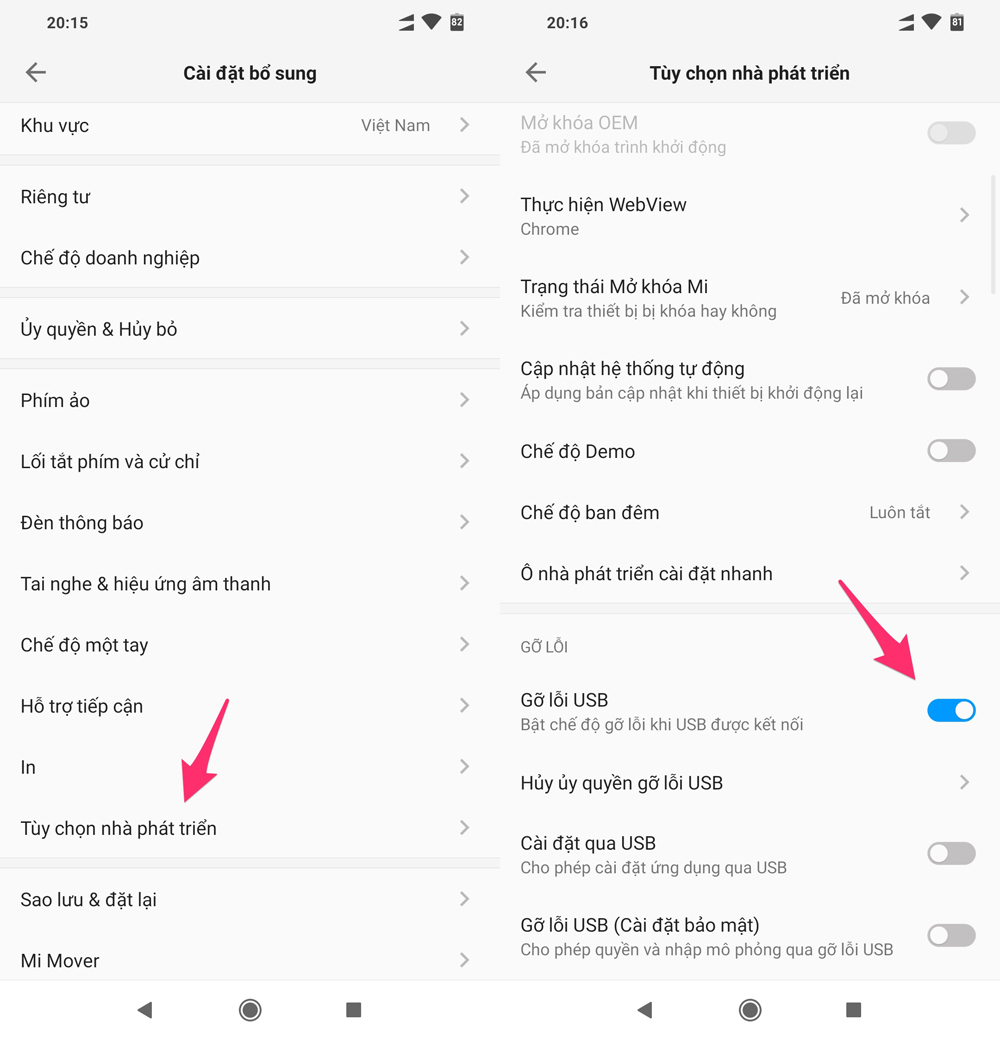 |
Bước 2: Tiếp theo, bạn quay ngược lại phần Settings (cài đặt) > Developer options (tùy chọn nhà phát triển), kéo xuống bên dưới và kích hoạt tùy chọn USB debugging (gỡ lỗi USB).
Bước 3: Bây giờ, bạn hãy tải và cài đặt công cụ Debloater cho máy tính tại địa chỉ sau, tương thích Windows XP trở lên. Khi hoàn tất và chạy chương trình, bạn chỉ cần kết nối điện thoại với máy tính thông qua cáp USB đi kèm.
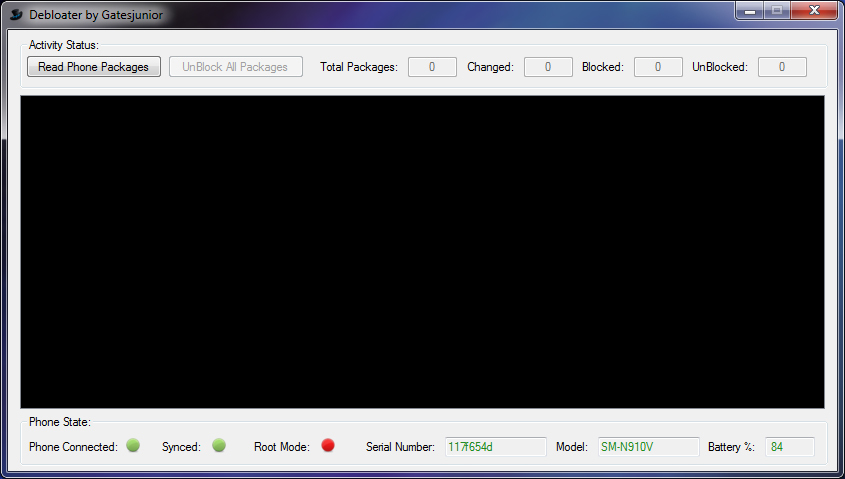 |
Bước 4: Trước khi sử dụng, chương trình sẽ hiển thị một cảnh báo nhỏ yêu cầu bạn tạo một bản sao lưu ứng dụng cho thiết bị, điều này giúp bạn có thể khôi phục lại các ứng dụng sau này nếu muốn. Tại giao diện chính của Debloater, bạn hãy nhấn nút Read Phone Packages để đọc toàn bộ gói ứng dụng được cài đặt trên thiết bị. Tiếp theo, bạn đánh dấu chọn vào các ứng dụng cần xóa hoặc sử dụng tính năng Filter để tìm kiếm nhanh hơn, cuối cùng nhấn Apply để gỡ bỏ.
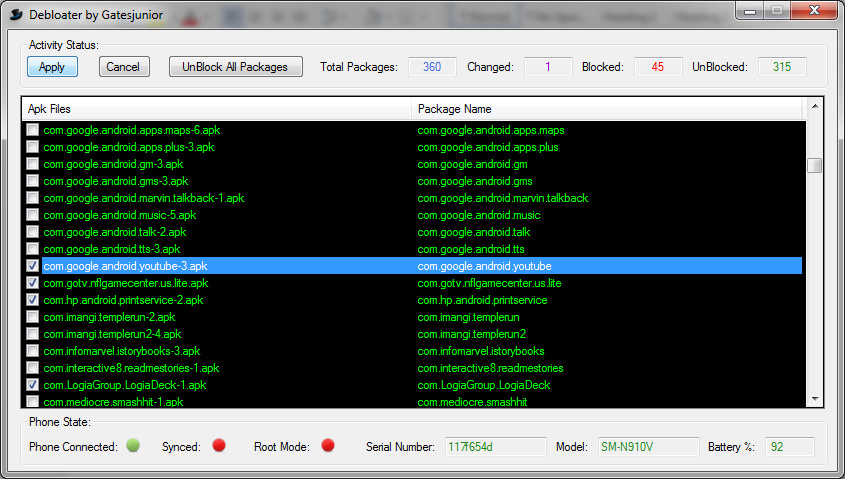 |
2. Xóa ứng dụng được cài sẵn trên các thiết bị đã root
NoBloat Free: Ứng dụng này cho phép bạn xóa tất cả các phần mềm không có ý nghĩa trên điện thoại. Nếu là lần đầu tiên sử dụng, bạn nhấp vào nút Grant khi SuperSU yêu cầu quyền root. Giao diện chương trình tương đối đơn giản, để xóa các ứng dụng dư thừa trên hệ thống, bạn nhấn vào mục System apps. Tiếp theo, bạn chọn các ứng dụng cần xóa và nhấn Backup and Delete để đảm bảo an toàn trong tương lai.
System App Removal: Khi cài đặt hoàn tất, bạn hãy truy cập vào mục System app, chọn các ứng dụng cần xóa và nhấn Uninstall. Lưu ý, những ứng dụng có ghi chú Could remove đồng nghĩa với việc bạn có thể gỡ bỏ. Ngược lại, bạn hãy hạn chế tác động lên các ứng dụng có ghi chú Key module hoặc Should keep.
ES File Explorer: ES File là ứng dụng quản lý tập tin trên Android, tuy nhiên, rất ít người biết rằng ừng dụng này còn có khả năng loại bỏ bloatware. Đầu tiên, bạn cần cấp quyền root cho ứng dụng, nhấn vào biểu tượng menu ở góc trái và chọn Library (thư viện) > App (ứng dụng). Lúc này, bạn nhấn im lên một ứng dụng bất kì, sau đó đánh dấu thêm những ứng dụng cần xóa rồi nhấn vào biểu tượng thùng rác ở thanh công cụ bên dưới.
Titanium Pro: Nếu không muốn gỡ bỏ bloatware, bạn có thể sử dụng phần mềm Titanium Pro để “đóng băng” các ứng dụng không cần thiết. Khi cài đặt hoàn tất, bạn cần cấp đầy đủ các quyền hạn cần thiết, sau đó chuyển sang thẻ Backup/Restore. Cuối cùng, chọn ứng dụng cần “đóng băng” rồi nhấn Freeze, đợi vài giây cho đến khi nhận được thông báo thành công.
Trên đây là một số cách đơn giản để gỡ bỏ các ứng dụng dư thừa trên điện thoại nhằm lấy lại không gian trống cho thiết bị, đặc biệt hữu ích đối với những dòng máy đời cũ.
Nếu cảm thấy hữu ích, bạn đừng quên chia sẻ bài viết trên VietNamNet cho nhiều người cùng biết hoặc để lại bình luận khi gặp rắc rối trong quá trình sử dụng.
Hoa Hoa

Cách in tài liệu và hình ảnh từ thiết bị Android
Bạn không có máy in Wi-Fi? Điều đó không có nghĩa bạn không thể in không dây từ thiết bị Android.
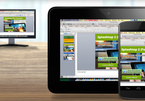
5 ứng dụng điều khiển máy tính từ xa tốt nhất cho Android
Có nhiều ứng dụng Android cung cấp tính năng điều khiển máy tính từ xa. Tuy nhiên, chỉ một vài trong số đó thực sự hoạt động ổn. Dưới đây là 5 ứng dụng điều khiển máy tính từ xa tốt nhất trên Android.
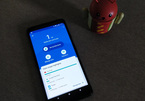
5 ứng dụng tiết kiệm dữ liệu 3G/4G tốt nhất cho Android
Có nhiều ứng dụng hạn chế sử dụng dữ liệu di động để tiết kiệm pin và chi phí 3G/4G cho smartphone Android.


